Key Windows, Office, Kaspersky, ChatGPT, Gemini, YouTube, Canva, CapCut,...
Việc gỡ cài đặt phần mềm trên máy tính Windows là một thao tác thường xuyên xảy ra trong quá trình sử dụng. Để đảm bảo máy tính hoạt động ổn định và hiệu quả, việc thực hiện đúng các bước gỡ cài đặt là vô cùng quan trọng. Bài viết này sẽ cung cấp cho bạn những hướng dẫn chi tiết và đầy đủ nhất về cách gỡ cài đặt phần mềm trên Windows.
Cách Gỡ Cài Đặt Xóa Phần Mềm
Áp dụng cho mọi phiên bản Windows ạ: Win 7, Win 8.1, Win 10, Win 11,…
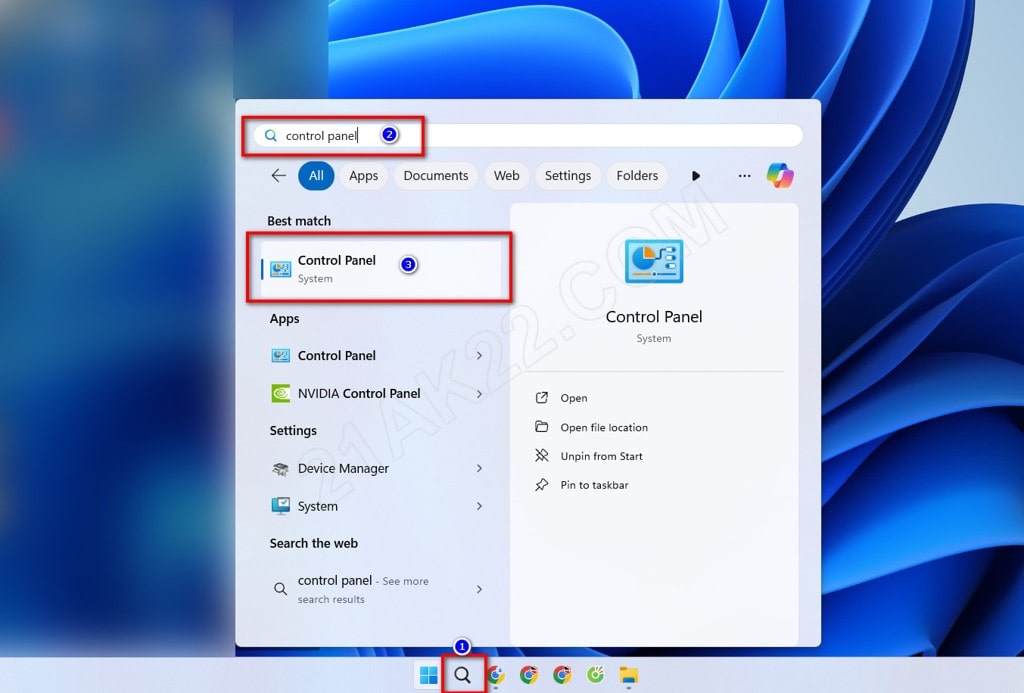
Đầu tiên bản mở Search (tìm kiếm) lên, gõ control panel rồi mở Control Panel lên
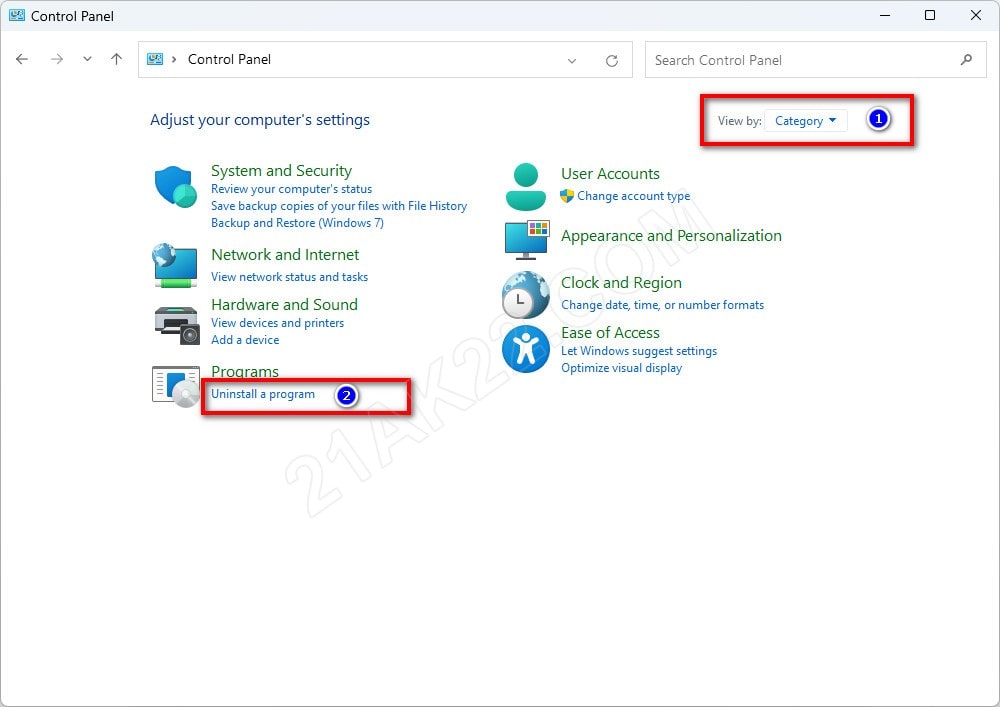
Mục view by chọn Category, sau đó ở phần Progams bạn chọn Uninstall a program
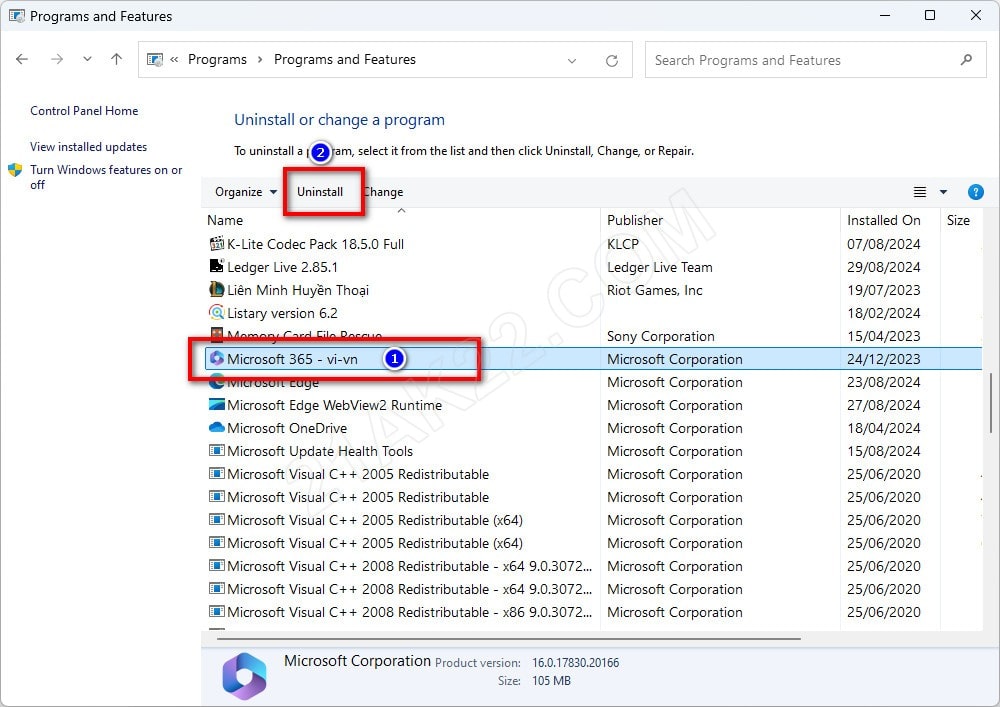
Tại đây nó sẽ hiển thị danh sách những phần mềm ứng dụng có trên máy tính, bạn chọn phần mềm muốn xóa rồi nhấn Uninstall sau đó làm theo hướng dẫn là được.
Việc gỡ cài đặt phần mềm là một kỹ năng cơ bản mà người dùng máy tính nào cũng nên biết. Bên cạnh những cách gỡ cài đặt cơ bản, còn có nhiều công cụ hỗ trợ gỡ cài đặt phần mềm chuyên nghiệp hơn. Hy vọng bài viết này đã giúp bạn hiểu rõ hơn về cách gỡ cài đặt phần mềm và trang bị cho bạn những kiến thức cần thiết để tự mình thực hiện.
Mật khẩu giải nén mặc định là 21AK22
Hướng Dẫn Tải File Khi Quá Giới Hạn Tải Trên Google Drive
Nhấn Thích và Theo dõi Facebook 21AK22.COM giúp mình nha ^_^












